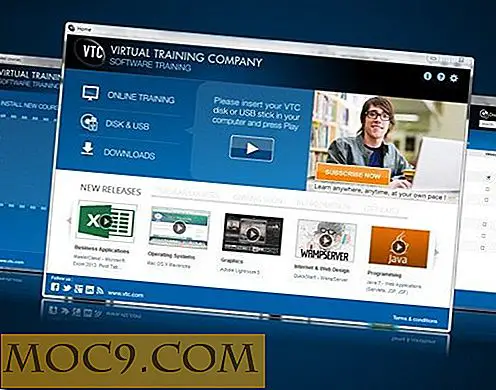So bereiten Sie die perfekte externe Festplatte zum Speichern von Filmen vor
Sichern Sie Ihre Filme auf eine Festplatte, so dass Sie sie an einen Fernseher oder eine Spielkonsole anschließen können, ist die Fantasie jedes Filmliebhabers, und es ist sicher anzunehmen, dass die meisten von uns wissen, wie es geht. Brennen Sie einfach Ihre Blu-ray oder DVDs auf die Festplatte und schon können Sie loslegen, oder?
Sicher, aber es gibt einige Variablen zu berücksichtigen, wie zum Beispiel das beste Festplattenformat für die Kompatibilität mit der größten Anzahl von Geräten, die Größe der Zuordnungseinheiten und das beste Videoformat, um ein perfektes Gleichgewicht zwischen Kompatibilität und Video zu finden Qualität. Hier finden Sie alles, was Sie wissen müssen, um die perfekte externe Festplatte zum Speichern von Filmen vorzubereiten.
Formatieren Sie Ihre Festplatte richtig
Wenn Sie eine dedizierte Filmfestplatte vorbereiten, sollten Sie sie wahrscheinlich an Ihren Fernseher, DVD / Blu-Ray-Player oder Ihre Spielekonsole anschließen. In den meisten Fällen sind diese Geräte nicht mit dem NTFS-Dateiformat kompatibel. NTFS ist großartig, wenn Sie es ausschließlich mit Ihrem PC verwenden, da es eine Reihe von nützlichen Sicherheitsfunktionen, keine Dateigrößenbeschränkungen und so weiter bietet.
Ich empfehle Ihnen, Ihre externe Festplatte im exFAT-Format zu formatieren. Dies basiert auf dem alten FAT32-Format und sein Hauptvorteil ist, dass es nicht die restriktiven 3GB-Dateigrößenbeschränkungen seines Vorgängers hat (was entscheidend ist, wenn Sie eine Sammlung von HD-Qualität / Blu-Ray-Filmen haben).
Also formatieren wir diese Festplatte zu etwas Universellerem. Stecken Sie Ihre externe Festplatte in Ihren PC, gehen Sie zu "Dieser PC", klicken Sie dann mit der rechten Maustaste unter "Geräte und Laufwerke" und klicken Sie auf "Formatieren".

Hier sehen Sie eine Reihe von Optionen, aber die, auf die wir uns konzentrieren, sind "Dateisystem", das Sie in exFAT ändern möchten, und "Zuordnungseinheitsgröße".

Größe der Zuordnungseinheiten
Was ist die Größe der Zuordnungseinheit, oder AUS, höre ich Sie fragen. Allokationseinheiten sind dasselbe wie Cluster, und jede Datei auf Ihrer Festplatte nimmt abhängig von der Dateigröße eine bestimmte Anzahl dieser Cluster ein. Wenn Sie mit kleinen Dateien arbeiten, ist eine Clustergröße von 2000 bis 4000 KB besser, denn wenn die Dateien kleiner als diese Größen sind, wird weniger Speicherplatz pro Cluster verschwendet. (z. B. Eine 2-MB-Datei in einem 2-MB-Cluster ist viel weniger verschwenderisch als eine 2 MB-Datei in einem 32-MB-Cluster, in dem Sie effektiv 30 MB Festplattenspeicher verschwenden.)

Auf der anderen Seite, je größer der Cluster ist, desto weniger Cluster braucht die Festplatte, um zu suchen. Größere Cluster bedeuten daher schnelleres Lesen von Dateien und bessere Leistung, insbesondere bei großen Filmen in Blu-Ray-Qualität. Da Sie sowieso nur sehr wenige kleine Dateien auf Ihrer Filmfestplatte haben (abgesehen von Untertitel-Dateien), empfehle ich Ihnen, die größtmögliche Größe für die Zuweisungseinheit zu wählen.
Bestes Videoformat
Dies kann ein heikles sein. Die meisten Mediaplayer in Fernsehgeräten und Spielkonsolen haben heutzutage kein Problem, das Standard-DVD-Dateiformat (MPEG-2) zu unterstützen, sodass Sie ohne eine Videokonvertierung abgedeckt sind.
Mit Blu-Ray kann es komplizierter werden. Während Sie kein Problem haben, Blu-Ray (M2TS) -Format-Videos auf einer PS4 oder Xbox One zu laufen, unterstützt die Software auf integrierten TV-Media-Playern sie möglicherweise nicht und die Media-Player auf DVD-Playern werden es mit ziemlicher Sicherheit nicht tun . (Seltsamerweise unterstützen nicht einmal die Media Player auf allen Blu-Ray-Playern M2TS.)
Sie sollten Ihr M2TS-Video in ein universelleres Format konvertieren. MP4 ist Ihre beste Wahl, und Sie sollten auch den Video-Codec in den weit verbreiteten und qualitativ hochwertigen H264-Codec konvertieren. Ich empfehle dafür den kostenlosen Video Converter Avidemux.
Öffnen Sie Ihre M2TS-Videodatei in Avidemux, ändern Sie dann im linken Bereich die "Videoausgabe" in "H264" und das "Ausgabeformat" in "MP4 Muxer". Konvertieren Sie die Audioausgabe für maximale Kompatibilität in AAC (Faac), und klicken Sie dann auf Konfigurieren und ändern Sie die Bitrate für ein gutes akustisches Erlebnis auf mindestens 192.

Klicken Sie als Nächstes auf das Diskettensymbol oben links, um das konvertierte Video zu speichern.
Hinweis : Mit HandBrake können Sie das Video in das MP4-Format konvertieren. auch.
Fazit
Wie Sie sehen, gibt es ein wenig mehr, um Ihre externe Festplatte für die Filmwiedergabe einzurichten, als Sie zunächst gedacht hätten. Wenn Sie all diese Dinge im Auge behalten, sollten Sie jetzt gut gerüstet sein, um die Kontrolle über Ihre Filmsammlung zu behalten.